SN-PIXEL V4(以下SNV4と記す)についての技術情報を以前にも書きましたが、カスタマイズを試したり、遊んでいるうちに元々の初期設定の状態がわからなくなった、もしくは完全にリセットして初期設定に戻したいと思っているユーザーのために一番確かな完全リセット方法をお知らせいたします。

本当は一番簡単で確実なのはSNV4シリーズのカスタムライトセーバーを購入した直後にmicroSDカードのバックアップを取っておくことです。microSDカードのコピーをもう一枚製作しておく方法や、パソコンでハードディスクにコピーをしておくと、初期設定に戻したいなと思ったときには、使用中のmicroSDカードを取り出してパソコンなどでフォーマットしてから、購入直後のデーターをすべてコピーすれば元どおりとなります。この方法はXENO3でも、XenoPixelでも同じことで、ユーザーが設定変更を加えた部分に余分なファイルができてしまうので、それらをいちいち探して削除する手間が省けます。

しかし、そんなことは知らずにいろいろ設定を変えてみた!カスタマイズを楽しんだ!というユーザーも多いはず。いや、殆どの人はバックアップなどせずに遊んでいることと思いますので、では、どのようにして初期設定に戻すのか?
今回のブログテーマではSNV4の完全リセット方法のマニュアルです。
それでは手順です。基本的にはXenoPixelやXENO3でリセット方法を説明しておりますが、XenoPixelの方法とよく似ております。
完全リセットの手順
①電源オフを確認してネオピクセルブレードを外してください。
②SN-PIXELサウンドボードのカードスロットが目視できるまでグリップやヒルトを分解してください。(各モデルのマニュアルを参考)
③念のためリチウムイオンバッテリーも外してから、カードスロットからmicroSDカードを取り外します。
④USBアダプターやSDカードアダプターにmicroSDカードを入れてパソコンでカード内のデータが見られる状態にしてください。
⑤OK!STORE仕様のSN-PIXEL V4であれば以下のようなファルダーとファイルが見えるはずです。
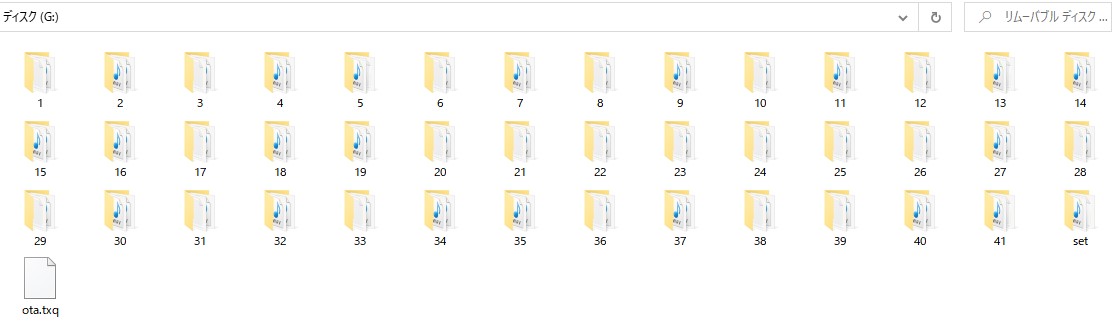
⑥setフォルダーを開きます。以下のようなファイルが見えると思います。
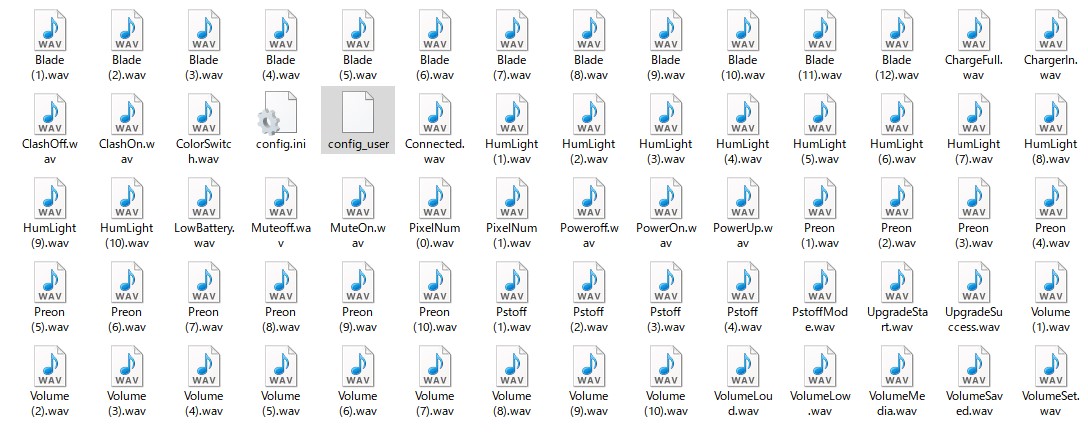
⑦ファイルの中からユーザー設定ファイルである「config_user」を見つけて削除します。「config_user」が見つからなければ次へ進んでください。※間違えて「config.ini」を削除しないようにご注意ください。
⑧1から41までのフォルダーを一つずつ開いて「config」というファイルを見つけてください。「config」ファイルは各サウンドフォントプリセットでユーザーがブレードスタイルやイグニッションエフェクトの選択を変えた場合に自動的に生成されます。この「config」ファイルを削除すれば初期設定でプログラミングされている状態に戻せます。
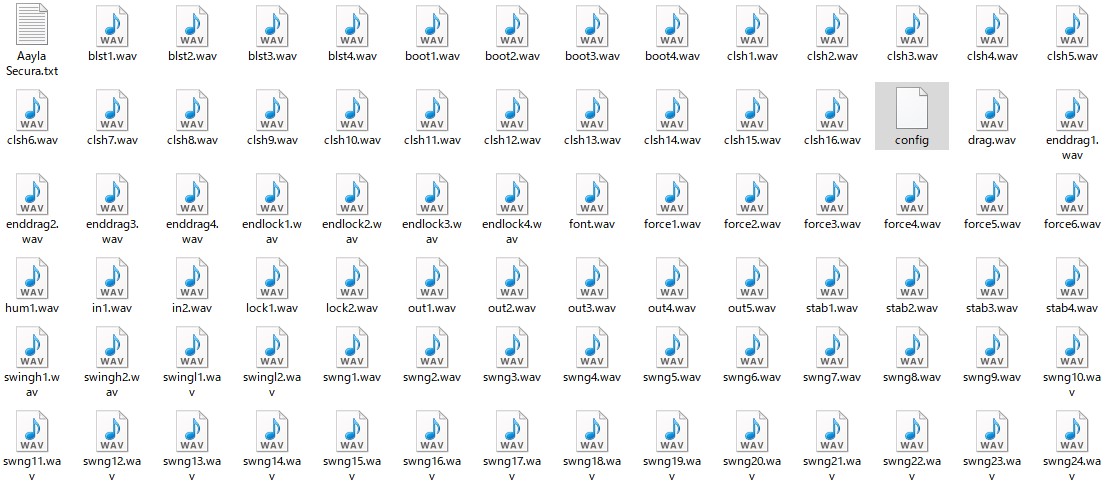
⑨すべての「config」ファイルを削除すればすべてのサウンドフォントプリセットが初期設定状態になりますが、ユーザー自身で設定したカスタマイズを残したい場合にはサウンドフォントリストを見てその番号のフォルダー内の「config」ファイルは削除しなくても構いません。
⑩不必要となった「config」ファイルを削除出来たらmicroSDカードをSN-PIXEL V4サウンドボードのカードスロットに戻してください。
⑪リチウムイオンバッテリーをシャーシのホルダーに戻すと「PowerUp!」と音声案内があり、バッテリーパワーを感知したことがわかります。
⑫シャーシを元に戻してヒルト、グリップなど逆手順で組み立ててください。
⑬最後にネオピクセルブレードを取り付けて作動確認をしてください。
⑭「card error!」と音声案内があった場合にはmicroSDカードの挿入が不十分だった可能性がありますので、もう一度microSDカードの取り付けを確認してください。
カスタムライトセーバーはボタン操作に慣れないと、自分自身が思っていない設定に知らず知らずのうちにしてしまうことがあります。定期的なメンテナンスとして、あるいは初期化するために完全リセット方法を知っておくととても便利です。
それではまた!!


